Personal Backup este un instrument de backup pentru fișiere freeware pentru Windows
- Categorie: Software-Ul
Salvarea fișierelor dvs. importante este ceva pe care ar trebui să-l practice fiecare utilizator. Nu știți niciodată când se lovește dezastrul sau când trebuie să accesați fișiere de rezervă din alte motive.

Personal Backup este un instrument de backup freeware pentru Windows. Oh, nu-l confunda cu cel de lângă Backblaze ).
În timpul instalării, veți vedea opțiuni pentru a selecta dacă doriți să activați backup-ul Thunderbird și monitorizarea backup-ului în timp real. Interfața aplicației este împărțită în patru secțiuni: fila Backups este utilizată pentru crearea și gestionarea sarcinilor, Schedules Time listează toate sarcinile programate, Task Scheduler afișează activitățile create în Windows 'Task Scheduler care utilizează Backup personal.

Creați o copie de rezervă
Personal Backup are un asistent de rezervă care vă parcurge prin procesul de creare a unei noi sarcini. Mai întâi va trebui să selectați directorul în care ar trebui salvată copia de rezervă. Acesta poate fi hard disk-ul, unitatea USB, unitatea de rețea sau un server FTP; faceți clic pe următorul când ați selectat folderul.
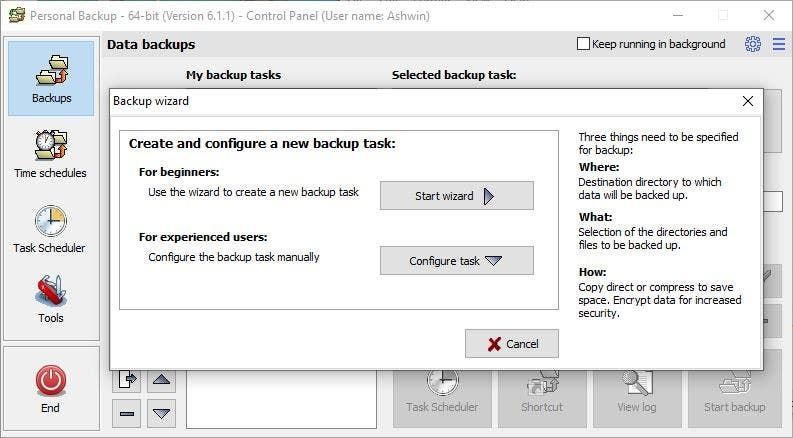
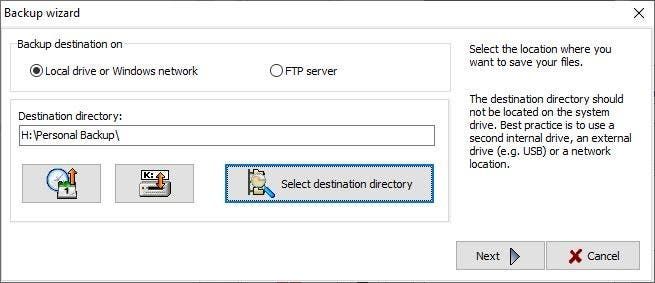
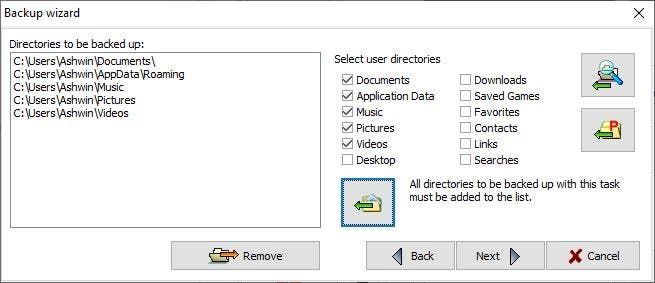
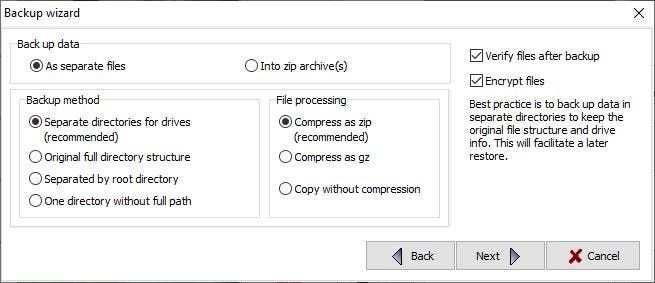
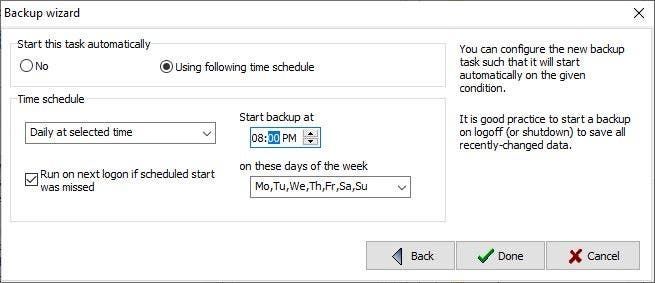
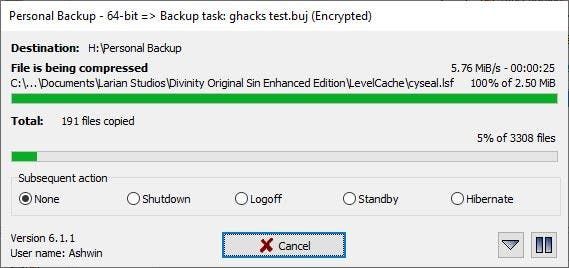
Acum trebuie să alegeți fișierele și folderele pe care doriți să le faceți backup. Programul oferă o selecție rapidă de directoare pentru utilizatori, cum ar fi dosarele Documente, Muzică, Imagini sau Desktop. Verificați doar cele pe care le doriți, apoi faceți clic pe pictograma de sub listă. A doua pictogramă cu P pe aceasta vă permite să selectați folderele situate sub directorul C: ProgramData. Pentru a alege alte directoare, utilizați pictograma cu folderul și lupa.
Ultimul pas este să setați setările de rezervă. Puteți alege să salvați datele ca fișiere sau arhive separate. Metoda de rezervă poate fi setată pentru a păstra structura folderului, pentru a o separa prin directoare sau pentru a utiliza un singur folder pentru toate fișierele. Puteți economisi spațiu de stocare optând pentru compresie, ca ZIP sau GZ. Ca măsură de precauție pentru a vă asigura că nu au existat erori în timpul procesului, „activați opțiunea de verificare a fișierelor după backup”. Adăugați un nivel de securitate la copiere de rezervă alegând să criptați fișierele cu o parolă.
Notă : Criptarea și verificarea fișierelor necesită timp suplimentar pentru a completa, dar securizarea datelor și pentru a vă asigura că fișierele de rezervă nu sunt corupte.
Copia de rezervă personală poate rula sarcina de rezervă automat la ora și ziua aleasă de dvs., sau puteți începe sarcina manual. Nu uitați să salvați sarcina, dați-i un nume pe care îl puteți recunoaște în cazul în care intenționați să creați mai multe sarcini.
Programul ar trebui să deschidă o nouă fereastră, apăsați butonul Start Backup pentru a începe procesul. Ar trebui să apară o fereastră pop-up mică care afișează progresul copiei de rezervă (apoi o criptează). Puteți alege o acțiune post-backup pentru a fi întreprinsă atunci când sarcina este finalizată: oprire / deconectare / standby / hibernare computer, sau nu faceți nimic.
Puteți crea și sarcini de rezervă manual, dar procesul este un pic diferit, deoarece veți face acest lucru din fereastra Configure Backups, care este destul de similară cu Panoul de control al programului. Voi menționa câteva opțiuni pe care le oferă.

Folderele pe care le-ați selectat sunt afișate sub fila cu titlu „Repertorii pentru a fi salvate”. Puteți sorta, reordona sau elimina folderele din această listă. Doriți să adăugați mai multe dosare sau fișiere, utilizați panoul din dreapta pentru a face asta. Trecând la fila Setări activități, iată unde puteți defini metoda de rezervă, setările AES Encryption (128/256 biți). Fila Altele opțiuni are o setare care poate sincroniza directorul de rezervă cu destinația, care poate fi util în cazul în care doriți să restaurați fișierele pe care le-ați șters de la sursă. Există încă trei file în partea de jos a acestei ferestre. Primul dintre acestea, Subdirectorii, este util pentru excluderea sub-folderelor din backup. Puteți filtra fișiere și formate de fișiere specifice folosind celelalte două file.
Restaurarea unei copii de rezervă
Fila Instrumente poate fi utilizată pentru a restabili o copie de rezervă pe care ai creat-o. Poate părea confuz, dar este destul de ușor odată ce te obișnuiești. Să revenim la fila Backups pentru o secundă. Faceți dublu clic pe sarcina de rezervă pe care doriți să o restaurați (de exemplu, restaurarea documentelor), ar trebui să se deschidă fereastra de rezervă. Inchide-l. De ce am făcut asta? Ei bine, aceasta este modalitatea de a seta „sarcina curentă” pe care trebuie să o restabilim.

Acum accesați Instrumente> Restaurare și selectați „Sarcină nouă”; se deschide o fereastră nouă, acesta este ecranul de restaurare. Câmpul „Restaurare din” ar trebui să aibă deja selectată locația „sarcinii curente”, motiv pentru care pasul anterior a fost necesar. În mod similar, câmpul „restaurare la” va avea preselectat locația sa, dar o puteți modifica dacă este necesar. Configurați cealaltă setare, cum ar fi decomprimare, alegeți dacă doriți să restaurați fișiere noi sau să le înlocuiți. Există o opțiune pentru a salva sarcina de restaurare împreună cu setările sale personalizate, dacă doriți să o utilizați în viitor.

Faceți clic pe butonul „Afișați fișierele selectate și începeți restaurarea”, iar programul va afișa copia de rezervă pe care doriți să o restaurați. Dacă aveți mai multe sarcini salvate în același dosar, selectați cea pe care doriți să o restaurați și faceți clic pe „Da” pentru a începe procesul. Backup personal ar trebui să restaureze fișierele în folderul sursă.
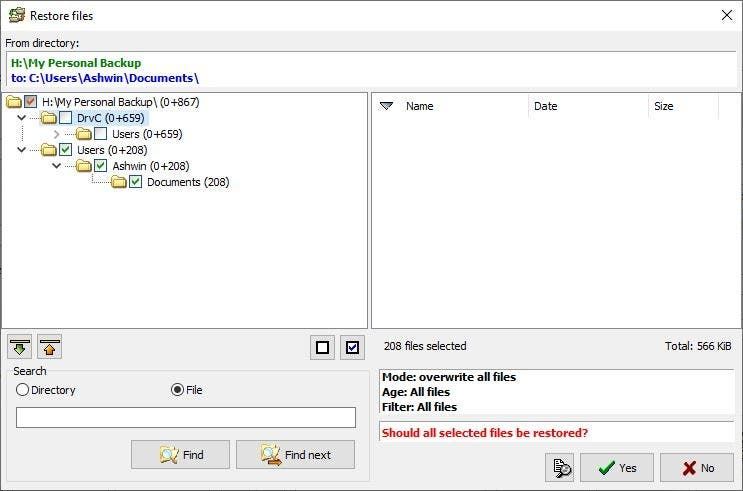
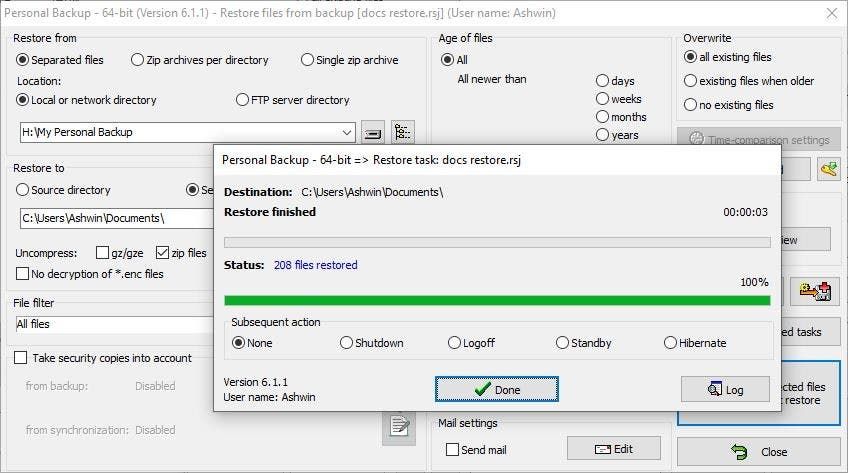
Fila Instrumente are de asemenea opțiuni de verificare a fișierelor, de curățare a folderului de rezervă și de vizualizare a jurnalului unei activități.
Observați pictograma roată din colțul din dreapta sus al interfeței? Acesta este meniul Utilități. Poate fi utilizat pentru configurarea programelor de rezervă, backup pentru copii sub un alt cont sau pentru a face o copie de rezervă a Thunderbird. Aici puteți accesa monitorizarea în timp real a copiei de rezervă, care este utilă pentru copierea de siguranță a fișierelor și a folderelor, de fiecare dată când se face o modificare (nume de fișier, atribut, dimensiune, ultima lectură sau timp de scriere).
Opțiunea „Program de restaurare externă este un alt mod de a restabili o copie de rezervă, dar este un pic complicat, puteți citi documentația oficială dacă sunteți interesat.
Notă: inițial folosisem o versiune mai veche a programului. Atunci am descoperit că Backup personal are un instrument de actualizare încorporat care poate descărca versiunea curentă, șterge descărcarea anterioară și verifică că fișierul descărcat folosind MD5 sau SHA256 are valori. Odată descărcat, utilizează un proces de „Actualizare rapidă” pentru a suprascrie versiunea anterioară cu un singur clic.

Programul este disponibil într-o versiune portabilă pe care o puteți rula de pe unități USB. Metoda de restaurare ușor confuză deoparte, Personal Backup face o muncă extraordinară de copiere de rezervă a fișierelor și folderelor.
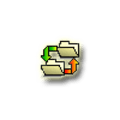
Backup personal
Pentru Windows
Descarcă acum